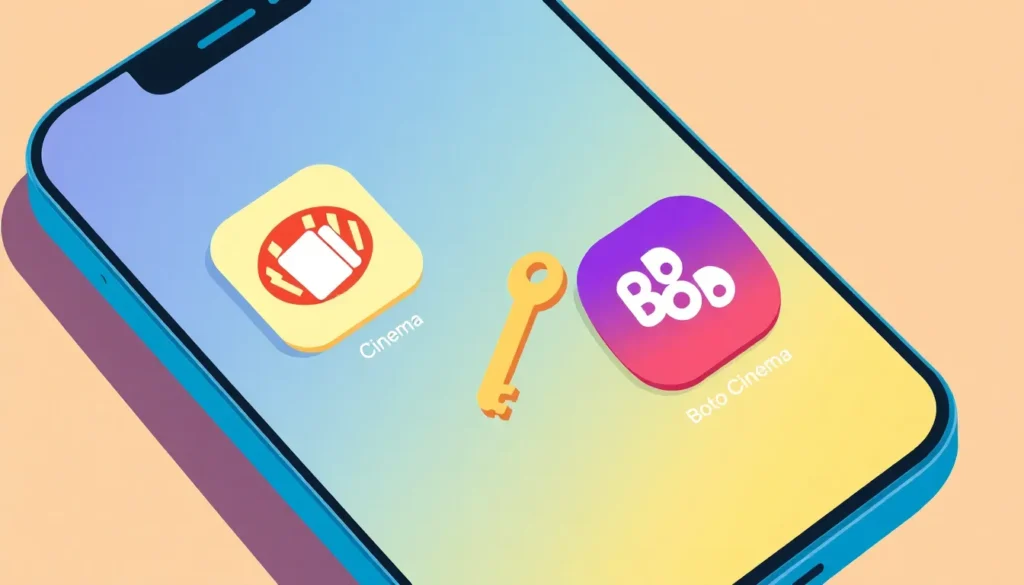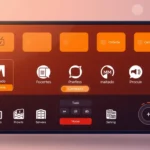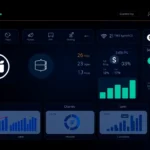Como Recuperar sua Conta após o Encerramento do App Cinema
Se você utiliza aplicativos como o Cinema, Vexel Cinema, ou seus derivados (anteriormente conhecidos como My Family e que passaram por transformações até se tornarem os apps atuais), é provável que tenha se deparado com uma mensagem informando o encerramento permanente dos serviços devido a questões de direitos autorais.
Essa mudança significa que o fornecimento dos códigos para os vendedores foi interrompido e, agora, o encerramento está afetando os clientes finais.
A boa notícia é que, se você possui uma conta ativa (por exemplo, com um período de um ano restante que ainda não encerrou), é possível recuperar esse acesso. A solução envolve a migração para um aplicativo sucessor: o **Boto Cinema**.
Neste artigo, detalhamos o passo a passo para realizar essa transição, garantindo que você não perca o tempo restante da sua assinatura.
Procedimento de Migração para o Boto Cinema
O processo a seguir foi demonstrado em um dispositivo Fire Stick, mas é aplicável a outros aparelhos que permitem a instalação de aplicativos via *downloader*.
Passo 1: Desinstalar o Cinema
O primeiro passo é remover o aplicativo antigo do seu dispositivo:
- Acesse as Configurações do seu aparelho, geralmente clicando no ícone da casinha e, em seguida, em “Configurações”.
- Navegue até a seção de Aplicativos.
- Selecione Gerenciar aplicativos instalados.
- Localize e selecione o aplicativo Cinema (ou o derivado que você está usando).
- Clique em Desinstalar e confirme a ação.
Passo 2: Instalar o Downloader
Caso você não tenha o aplicativo *Downloader* instalado, será necessário obtê-lo para baixar o novo app:
- Retorne à tela inicial (botão da casinha).
- Abra o aplicativo Downloader. Se ainda não o tiver, você precisará instalá-lo primeiro.
Passo 3: Baixar o Boto Cinema
Com o *Downloader* aberto, você utilizará um código de instalação específico para baixar a nova versão:
- No campo de pesquisa do *Downloader*, insira o seguinte código de instalação do Boto Cinema:
7830. - Após digitar o código corretamente, clique em Go.
- O download do aplicativo começará automaticamente.
Atenção: Este procedimento é destinado especificamente a quem já possui um período ativo no App Cinema e deseja transferir sua validade para o Boto Cinema (também chamado de Boto TV).
Passo 4: Instalar e Logar no Novo Aplicativo
Após a conclusão do download:
- Clique em Instalar.
- Após a instalação, clique em Abrir.
- Quando solicitado, clique em Permitir para conceder as permissões necessárias.
O aplicativo será iniciado e você poderá fazer o login utilizando o e-mail e a senha que você utilizava anteriormente no App Cinema. O sistema irá reconhecer sua conta e transferir os dias restantes de sua assinatura para o Boto Cinema, permitindo que você continue usando o serviço normalmente.
Alternativa: O Cine Du
Se, após o término da sua recarga no App Cinema, você estiver buscando uma alternativa similar e que oferece conteúdo semelhante, o aplicativo **Cine Du** é uma opção recomendada. Ele é descrito como muito parecido e funcionalmente equivalente.
Para quem optar por migrar para o Cine Du, os links para o site de compra de recarga e o código de instalação podem ser encontrados na descrição deste artigo, junto com tutoriais específicos sobre como instalar o Cine Du, caso você precise de orientação adicional.
Caso você busque um aplicativo de conteúdo com alta qualidade, muitas opções de canais, filmes, séries e suporte dedicado, sinta-se à vontade para entrar em contato conosco pelo WhatsApp. Estamos prontos para mostrar como você pode desfrutar de tudo em qualidade 4K, sem travamentos.